边肖发现,许多朋友都对如何使用Android Flash工具在Pixel上获取Android 11信息感兴趣。边肖整理了一些如何使用Android Flash工具在Pixel上获得Android 11的相关资料,在这里分享给大家。
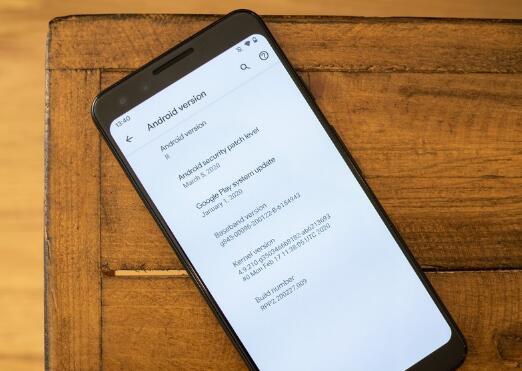
在Pixel上使用早期的开发者预览版软件一直是一件困难的事情,需要下载并了解命令行的工作原理。不过,现在谷歌提供了一个新工具,你可以直接在电脑的网页浏览器中运行,在Pixel上刷新Android 11。你只需要一根USB线,只需要一点时间,你就可以在几分钟内启动并运行。这是结束的方式。
Android工具支持Android 11的flash到Pixel 2,2 XL,3,3 XL,3a,3a XL,4,4 XL。
在插上插头并闪烁之前,您必须设置手机,然后才能接受手机中的命令和软件。这需要启用开发者设置、USB调试和OEM解锁。
进入“设置”,然后向下滚动到“系统”,点击“关于手机”。
点击7次内部版本号,直到对话框显示“您现在是一名开发人员”。
回到“系统”菜单,你会发现一个名为“开发者选项”的新选项。
确保开发人员选项已打开,并且USB调试已打开。
在开发者选项中,打开OEM解锁。
现在,是时候把时间转移到电脑上了。
使用Android Flash工具
将手机设置为可由电脑解锁和寻址后,请按照以下步骤将其插入电脑并刷新。Android工具(当然)在Chrome浏览器中效果最好,没错,它会在Chromebook上运行。
去Android开发者预览网站,然后在“Android Flash工具链接”列表下找到你的设备。
每个链接都特定于该手机和该软件的版本,因此请确保您选择了正确的设备。它将打开一个flash.android.com链接,提供有关您的设备和预填充的信息。
点击“开始”,然后弹出窗口“允许站点访问您的ADB密钥.”可能会打招呼-单击“确定”继续。
单击添加新设备,然后从弹出菜单中选择您的电话。
如果你用的是Windows,电脑无法识别手机,很可能是驱动问题。
尝试下载谷歌的驱动程序,或访问手机制造商的支持网站获取驱动程序。
在下一个屏幕上,如果您的手机被列为“认证进行中”,解锁手机,并在弹出窗口中选择允许。回到电脑上,手机会切换到绿色的“已连接”——点击开始。
现在,您可以在这里仔细检查一切——连接了正确的电话,更重要的是,选择了正确的版本。这些生成的信息是根据您之前单击的链接预先填充的,因此如果您有任何问题,请仔细检查。
如果您碰巧点击了构建,请不要选择任何其他选项或更改构建编号-这可能会导致不可逆转的问题与您的手机。
单击“安装”,然后在下一个屏幕上单击“确认”,让站点自动完成所有步骤。您的手机将重新启动,并自动进入/离开启动加载程序。不要以任何理由碰手机或拔手机。
当使用Windows时,在该过程的初始阶段,该工具可能会要求您拔掉并重新插入您的手机;这是唯一一次你可以这样做。
此过程将从下载数据开始,这可能需要一些时间,具体取决于您的互联网连接速度和更新的大小。许多更新的大小接近2GB,可能需要一段时间。在任何情况下,不要拔掉设备。
作为一项预防措施,最好不要切换标签或将窗口更改为电脑上的其他内容。这个过程只需要几分钟,切换窗口可能会出现问题。我们不想有问题。
这一页会告诉你什么时候一切都会结束。大约在你看到带有小进度条的Google logo的同时,它表示安装完成后手机正在启动。
这是一个需要解释的过程,但是当你自己完成这些步骤的时候就很容易了。只要按照所有的提示并注意所有的警告,您将很快启动并运行新的Android 11软件。
